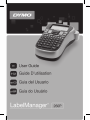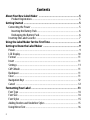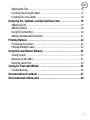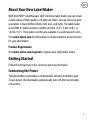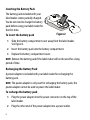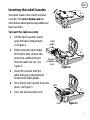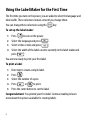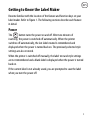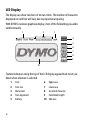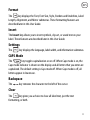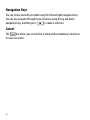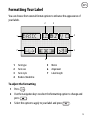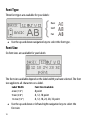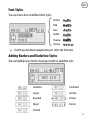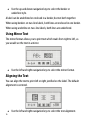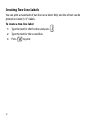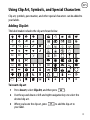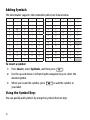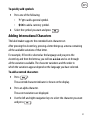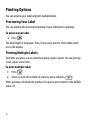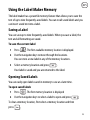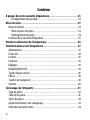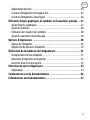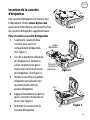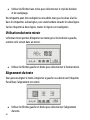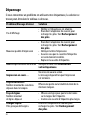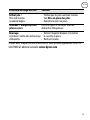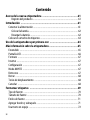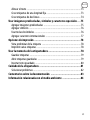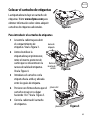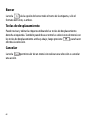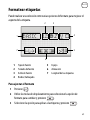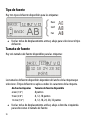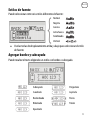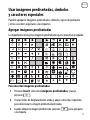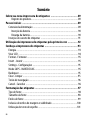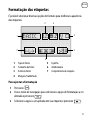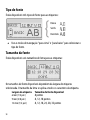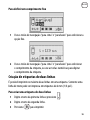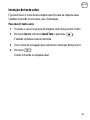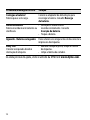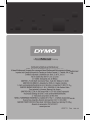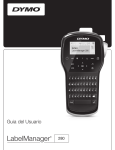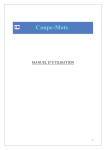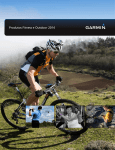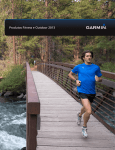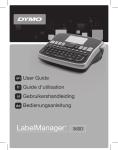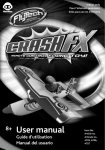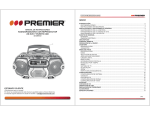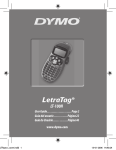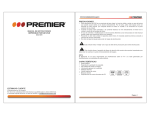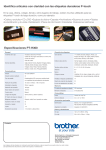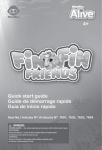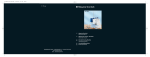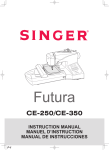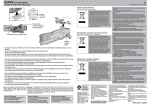Download LabelManager 260P User Guide
Transcript
Contents
About Your New Label Maker ......................................................5
Product Registration............................................................................ 5
Getting Started ..........................................................................5
Connecting the Power ............................................................................. 5
Inserting the Battery Pack ................................................................... 6
Recharging the Battery Pack ............................................................... 6
Inserting the Label Cassette .................................................................... 7
Using the Label Maker for the First Time ......................................8
Getting to Know the Label Maker ................................................9
Power ...................................................................................................... 9
LCD Display ............................................................................................ 10
Format .................................................................................................. 11
Insert ..................................................................................................... 11
Settings ................................................................................................. 11
CAPS Mode ............................................................................................ 11
Backspace .............................................................................................. 11
Clear ...................................................................................................... 11
Navigation Keys .................................................................................... 12
Cancel ................................................................................................... 12
Formatting Your Label .............................................................. 13
Font Type .............................................................................................. 14
Font Size ................................................................................................ 14
Font Styles ............................................................................................ 15
Adding Borders and Underline Styles .................................................... 15
Using Mirror Text ................................................................................... 16
2
en
Aligning the Text ................................................................................... 16
Creating Fixed-Length Labels ................................................................ 17
Creating Two-Line Labels ...................................................................... 18
Using Clip Art, Symbols, and Special Characters ..........................19
Adding Clip Art ...................................................................................... 19
Adding Symbols ..................................................................................... 20
Using the Symbol Keys .......................................................................... 20
Adding International Characters ............................................................ 21
Printing Options .......................................................................22
Previewing Your Label ........................................................................... 22
Printing Multiple Labels ........................................................................ 22
Using the Label Maker Memory .................................................23
Saving a Label ....................................................................................... 23
Opening Saved Labels ............................................................................ 23
Inserting Saved Text .............................................................................. 24
Caring for Your Label Maker ......................................................25
Troubleshooting .................................................................................... 26
Documentation Feedback .........................................................27
Environmental Information ......................................................28
3
18
21 22 23
19 20
1
17
16
2
15
3
14
13
12
11
4
5
6
7
10
9
8
Figure 1 DYMO® LabelManager 260P Electronic Label Maker
1
2
3
4
5
6
7
8
4
Cutter button
Print
Preview
Settings
Backspace
Symbols - General
Return
Accented character
9
10
11
12
13
14
15
16
Space bar
Caps
Numeric Keys
Symbols - Currency
Insert
Open
Format
On/Off
17
18
19
20
21
22
23
LCD display
Clear
AC Power adapter
Cancel
Navigation
OK
Save
en
About Your New Label Maker
With the DYMO® LabelManager 260P electronic label maker, you can create
a wide variety of high-quality, self-adhesive labels. You can choose to print
your labels in many different fonts, font sizes, and styles. The label maker
uses DYMO D1 label cassettes in widths of 6 mm (1/4”), 9 mm (3/8”), or
12 mm (1/2”). These label cassettes are available in a wide range of colors.
Visit www.dymo.com for information on obtaining labels and accessories
for your label maker.
Product Registration
Visit www.dymo.com/register to register your label maker online.
Getting Started
Follow the instructions in this section to print your first label.
Connecting the Power
The label maker is powered by a rechargeable, Lithium-ion battery pack.
To save power, the label maker automatically turns off after two minutes
of inactivity.
5
Inserting the Battery Pack
The battery pack included with your
label maker comes partially charged.
You do not need to charge the battery
pack before using your label maker for
the first time.
To insert the battery pack
Figure 2
1
Slide the battery compartment cover away from the label maker.
See Figure 2.
2
Insert the battery pack into the battery compartment.
3
Replace the battery compartment cover.
NOTE Remove the battery pack if the label maker will not be used for a long
period of time.
Recharging the Battery Pack
A power adapter is included with your label maker for recharging the
battery pack.
NOTE The power adapter is only used for recharging the battery pack; the
power adapter cannot be used to power the label maker.
To recharge the battery pack
6
1
Plug the power adapter into the power connector on the top of the
label maker.
2
Plug the other end of the power adapter into a power outlet.
en
Inserting the Label Cassette
Your label maker comes with one label
cassette. Visit www.dymo.com for
information about purchasing additional
label cassettes.
Figure 3
To insert the label cassette
1
2
Lift the label cassette cover to
open the label compartment.
See Figure 3.
Before using the label maker
for the first time, remove the
protective cardboard insert
from the label exit slot. See
Figure 4.
Label
guides
Remove
cardboard
insert
3
Insert the cassette with the
label facing up and positioned
between the label guides.
4
Press firmly until cassette clicks into
place. See Figure 5.
5
Close the label cassette cover.
Figure 4
Click!
Click!
Figure 5
7
Using the Label Maker for the First Time
The first time you turn on the power, you are asked to select the language and
label width. These selections remain set until you change them.
You can change these selections using the
key.
To set up the label maker
1
Press
to turn on the power.
2
Select the language and press
.
3
Select inches or mm and press
.
4
Select the width of the label cassette currently in the label maker and
press
.
You are now ready to print your first label.
To print a label
1
Enter text to create a simple label.
2
Press
3
Select the number of copies.
4
Press
5
Press the cutter button to cut the label.
.
or
to print.
Congratulations! You printed your first label. Continue reading to learn
more about the options available for creating labels.
8
en
Getting to Know the Label Maker
Become familiar with the location of the feature and function keys on your
label maker. Refer to Figure 1. The following sections describe each feature
in detail.
Power
The
button turns the power on and off. After two minutes of
inactivity, the power is switched off automatically. When the printer
switches off automatically, the last label created is remembered and
displayed when the power is turned back on. The previously selected style
settings are also restored.
When the printer is switched off manually, the label text and style settings
are not remembered and a blank label is displayed when the power is turned
back on.
If the current label is not already saved, you are prompted to save the label
when you turn the power off.
9
LCD Display
The display can show two lines of text at a time. The number of characters
displayed on each line will vary due to proportional spacing.
With DYMO’s exclusive graphical display, most of the formatting you add is
visible instantly.
1
3
2
4
5
6
7
8
9
10
Feature indicators along the top of the LCD display appear black to let you
know when a feature is selected.
1
2
3
4
5
10
Font
Font size
Mirror text
Text alignment
Battery
6
7
8
9
10
Uppercase
Lowercase
Accented character
Fixed label length
Edit area
en
Format
The
key displays the Font, Font Size, Style, Borders and Underline, Label
Length, Alignment, and Mirror submenus. These formatting features are
described later in this User Guide.
Insert
The Insert key allows you to insert symbols, clip art, or saved text on your
label. These features are described later in this User Guide.
Settings
The
key displays the language, label width, and information submenus.
CAPS Mode
The
key toggles capitalization on or off. When Caps mode is on, the
Caps mode indicator is shown on the display and all letters that you enter are
capitalized. The default setting is Caps mode off. When Caps mode is off, all
letters appear in lowercase.
Backspace
The
key removes the character to the left of the cursor.
Clear
The
key gives you a choice to clear all label text, just the text
formatting, or both.
11
Navigation Keys
You can review and edit your label using the left and right navigation keys.
You can also navigate through menu selections using the up and down
navigation keys, and then press
to make a selection.
Cancel
The
key allows you to exit from a menu without making a selection or
to cancel an action.
12
en
Formatting Your Label
You can choose from several format options to enhance the appearance of
your labels.
2
3
1
4
7
5
6
1
2
3
4
Font type
Font size
Font style
Borders/Underline
5
6
7
Mirror
Alignment
Label length
To adjust the formatting
1
Press
.
2
Use the navigation keys to select the formatting option to change and
press
.
3
Select the option to apply to your label and press
.
13
Font Type
Three font types are available for your labels:
♦
{
Basic
Serif
Fun
Use the up and down navigation keys to select the font type.
Font Size
Six font sizes are available for your labels:
The font sizes available depend on the label width you have selected. The font
size applies to all characters on a label.
Label Width
6 mm (1/4”)
9 mm (3/8”)
12 mm (1/2”)
♦
14
Font Size Available
8 point
8, 12, 18 point
8, 12, 18, 24, 28, 32 point
Use the up and down or left and right navigation keys to select the
font size.
en
Font Styles
{
You can choose from six different font styles:
♦
Normal
Bold
Italic
Outline
Shadow
Vertical
Use the up and down navigation keys to select the font style.
Adding Borders and Underline Styles
You can highlight your text by choosing a border or underline style.
Underline
Parchment
Square
Call Out
Rounded
Flowers
Edged
Banner
Pointed
15
♦
Use the up and down navigation keys to select the border or
underline style.
A label can be underlined or enclosed in a border, but not both together.
When using borders on two-line labels, both lines are enclosed in one border.
When using underline on two-line labels, both lines are underlined.
Using Mirror Text
The mirror format allows you to print text which reads from right to left, as
you would see the text in a mirror.
♦
Use the left and right navigation keys to select the mirror format.
Aligning the Text
You can align the text to print left or right justified on the label. The default
alignment is centered.
♦
16
Use the left and right navigation keys to select the text alignment.
en
Creating Fixed-Length Labels
Normally, the length of the label is determined by the length of the
text. However, you can choose to set the length of the label for a
specific application.
When you choose a fixed label length, the size of the label text is
automatically adjusted to fit the label. If the text cannot be adjusted to fit
within the fixed label length, a message is displayed showing the smallest
possible label length for this text. You can choose a fixed length label up to
400 mm (15”) long.
To set a fixed length
1
Use the up and down navigation keys to select the fixed option.
2
Use the up and down navigation keys to select the label length, or use
the number keys to enter the label length.
17
Creating Two-Line Labels
You can print a maximum of two lines on a label. Only one line of text can be
printed on 6 mm (1/4") labels.
To create a two-line label
1
Type the text for the first line and press
2
Type the text for the second line.
3
Press
18
to print.
.
en
Using Clip Art, Symbols, and Special Characters
Clip art, symbols, punctuation, and other special characters can be added to
your labels.
Adding Clip Art
The label maker includes the clip art shown below.
↔
©
®
™
☺
♠
♣
♥
♦
To insert clip art
1
Press Insert, select Clip Art, and then press
.
2
Use the up and down or left and right navigation keys to select the
desired clip art.
3
When you locate the clip art, press
your label.
to add the clip art to
19
Adding Symbols
The label maker supports the extended symbol set shown below.
?
!
_
-
:
₅
₆
₇
₈
₉
'
"
,
.
;
⁰
¹
²
³
⁴
’
¡
¿
/
\
⁵
⁶
⁷
⁸
⁹
&
@
#
%
‰
α
β
γ
δ
ε
|
(
)
{
}
ζ
η
θ
ι
κ
[
]
°
•
*
λ
μ
ν
ξ
ο
υ
+
-
x
÷
√
π
ρ
σ
τ
^
~
≈
=
≠
φ
χ
ψ
ω
±
<
>
≤
≥
Α
Β
Γ
Δ
$
£
€
¢
¥
Ζ
Η
Θ
Ι
Κ
⅓
⅔
⅛
⅝
⅞
Λ
Μ
Ν
Ξ
Ο
¼
½
¾
⅜
§
Π
Ρ
Σ
Τ
Υ
₀
₁
₂
₃
₄
Φ
Χ
Ψ
Ω
To insert a symbol
1
Press Insert, select Symbols, and then press
2
Use the up and down or left and right navigation keys to select the
desired symbol.
.
3
When you locate the symbol, press
your label.
to add the symbol to
Using the Symbol Keys
You can quickly add symbols by using the symbol shortcut keys.
20
Ε
en
To quickly add symbols
1
Press one of the following:
• ?:’@ to add a general symbol.
• $¢€ to add a currency symbol.
2
Select the symbol you want and press
.
Adding International Characters
The label maker supports the extended Latin character set.
After pressing the Accent key, pressing a letter brings up a menu containing
all the available variations of that letter.
For example, if French is selected as the language and you press the
Accent key and then the letter a, you will see a à â æ and so on through
all the variations available. The character variations and the order in
which the variations appear depend on the language you have selected.
To add accented characters
1
Press
.
The accented character indicator is shown on the display.
2
Press an alpha character.
The accent variations are displayed.
3
Use the left and right navigation keys to select the character you want
and press
.
21
Printing Options
You can preview your label and print multiple labels.
Previewing Your Label
You can preview the text and formatting of your label prior to printing.
To preview your label
♦
Press
.
The label length is displayed. Then, if necessary, the text of the label scrolls
across the display.
Printing Multiple Labels
Each time you print, you are asked how many copies to print. You can print up
to ten copies at one time.
To print multiple labels
1
Press
.
2
Select or enter the number of copies to print, and press
.
When printing is finished, the number of copies to print returns to the default
value of 1.
22
en
Using the Label Maker Memory
The label maker has a powerful memory feature that allows you to save the
text of up to nine frequently-used labels. You can recall saved labels and you
can insert saved text into a label.
Saving a Label
You can save up to nine frequently-used labels. When you save a label, the
text and all formatting are saved.
To save the current label
1
Press
2
Use the navigation keys to move through the locations.
. The first available memory location is displayed.
You can store a new label in any of the memory locations.
3
Select a memory location and press
.
Your label is saved and you are returned to the label.
Opening Saved Labels
You can easily open labels saved in memory to use at a later time.
To open saved labels
1
Press
. The first memory location is displayed
2
Use the navigation keys to select a label to open and press
.
To clear a memory location, first select a memory location and then
press
.
23
Inserting Saved Text
You can insert the text of a saved label into the current label. Only the saved
text is inserted, not the formatting.
To insert saved text
1
Position the cursor at the location in the label where you want to insert
the text.
2
Press Insert, select Saved Text, and press
.
The first memory location is displayed.
3
Use the navigation keys to select the text you want to insert.
4
Press
.
The text is inserted in the current label.
24
en
Caring for Your Label Maker
Your label maker is designed to give you long and trouble-free service, while
requiring very little maintenance. Clean your label maker from time to time to
keep it working properly. Clean the cutter blade each time you replace the
label cassette.
To clean the cutter blade
1
Remove the label cassette.
2
Press and hold the cutter button
to expose the cutter blade. See
Figure 6.
3
Use a cotton ball and alcohol to
clean both sides of the blade.
To clean the print head
Press and hold
Figure 6
Print head
1
Remove the label cassette.
2
Remove the cleaning tool from inside the label compartment cover.
3
Gently wipe the padded side of the tool across the print head.
See Figure 6.
25
Troubleshooting
Review the following possible solutions if you encounter a problem while
using your label maker.
Problem/Error Message
Solution
No display
• Ensure the label maker is turned on.
• Attach the power adapter to recharge the
battery pack. See Recharging the
Battery Pack.
Poor Print Quality
• Attach the power adapter to recharge the
battery pack. See Recharging the
Battery Pack.
• Clean the print head.
• Ensure the label cassette is installed properly.
• Replace the label cassette.
Poor Cutter Performance
Clean the cutter blade. See Caring for Your
Label Maker.
Printing...
No action required.
Message disappears when printing is finished.
Too many characters
Exceeded maximum number of
characters in buffer.
Delete some or all of the buffer text.
Too many lines
Exceeded maximum number
of lines.
• Delete a line to fit on the label width.
• Insert a wider label cassette.
Charge Battery!
Battery pack almost discharged.
Attach the power adapter to recharge the
battery pack. See Recharging the
Battery Pack.
26
en
Problem/Error Message
Solution
Battery Failure!
• Ensure the battery pack is inserted correctly.
Battery pack not inserted properly
See Inserting the Battery Pack.
or damaged.
• Replace the battery pack.
Wait - Battery Charging
Allow the battery pack to recharge before
unplugging the label maker.
Tape Jam
Motor is stalled due to label jam.
• Remove jammed label; replace label cassette.
• Clean cutter blade.
If you still need assistance, visit the DYMO Web site at www.dymo.com.
Documentation Feedback
We are constantly working to produce the highest quality
documentation for our products. We welcome your feedback.
Send us your comments or suggestions about our user guides.
Please include the following information with your feedback:
• Product name, model number, and User Guide page number
• Brief description of instructions that are inaccurate or unclear, areas
where more detail is needed, and so on
We also welcome your suggestions about additional topics you would like to
see covered in the documentation.
Send email messages to: [email protected]
Please keep in mind that this email address is only for documentation
feedback. If you have a technical question, please contact Customer Support.
27
Environmental Information
The equipment that you have bought requires the extraction and use of
natural resources for its production. It may contain substances that are
hazardous to health and the environment.
In order to avoid the dissemination of those substances in our environment,
and to diminish the pressure on natural resources, we encourage you to use
the appropriate take-back systems. These systems will reuse or recycle most of
the materials of your end-of-life equipment in an environmentally sound way.
The crossed-bin symbol marked on your device indicates you should use
these systems.
If you need more information on the collection, reuse, and recycling of this
product, please contact your local or regional waste administration.
You can also contact DYMO for more information on the environmental
performance of our products.
This product is CE marked in accordance with the EMC directive and the low voltage directive and
is designed to conform with the following international standards:
US FCC Class B Compatibility
Safety - UL, CUL, TUV, CE, T-Mark, SAA, BABT, C-Tick
EMC - EMI Compatibility
EN 55022; EN 61000 (+ addendums)
RoHS 2002/95/EC
28
29
Contenu
À propos de votre nouvelle étiqueteuse ..................................... 33
Enregistrement du produit ................................................................ 33
Mise en route ........................................................................... 33
Mise en marche ..................................................................................... 33
Mise en place des piles ...................................................................... 34
Rechargement des piles .................................................................... 34
Insertion de la cassette d’étiquettes ...................................................... 35
Première utilisation de l’étiqueteuse ........................................ 36
Familiarisation avec l'étiqueteuse ............................................. 37
Alimentation ......................................................................................... 37
Écran ACL .............................................................................................. 38
Format .................................................................................................. 39
Insertion ................................................................................................ 39
Réglages ............................................................................................... 39
Mode MAJUSCULES ............................................................................... 39
Touche Espace arrière ............................................................................ 40
Effacer ................................................................................................... 40
Touches de navigation .......................................................................... 40
Annuler ................................................................................................. 40
Formatage de l’étiquette .......................................................... 41
Type de police ....................................................................................... 42
Taille de la police ................................................................................... 42
Styles de police ...................................................................................... 43
Ajout de bordures et de soulignage ....................................................... 43
Utilisation du texte miroir ..................................................................... 44
30
fr-CA
Alignement du texte .............................................................................. 44
Création d’étiquettes de longueur fixe ................................................... 45
Création d’étiquettes à deux lignes ....................................................... 46
Utilisation d’objets graphiques, de symboles et de caractères spéciaux .... 47
Ajout d’objets graphiques ...................................................................... 47
Ajout de symboles ................................................................................. 48
Utilisation des touches de symboles ...................................................... 48
Ajout de caractères internationaux ........................................................ 49
Options d’impression ................................................................50
Aperçu de l’étiquette ............................................................................. 50
Impression de plusieurs étiquettes ........................................................ 50
Utilisation de la mémoire de l’étiqueteuse .................................51
Enregistrement d’une étiquette ............................................................ 51
Ouverture d’étiquettes enregistrées ...................................................... 52
Insertion d’un texte enregistré .............................................................. 52
Entretien de votre étiqueteuse .................................................53
Dépannage ............................................................................................ 54
Commentaires sur la documentation .........................................56
Informations environnementales ..............................................57
31
18
21 22 23
19 20
1
17
16
2
15
3
14
13
12
11
4
5
6
7
10
9
8
Figure 1 Étiqueteuse électronique DYMO® LabelManager 260P
32
1
2
3
Bouton de découpe
Imprimer
Aperçu
4
5
6
7
8
Réglages
Touche Espace arrière
Symboles - généraux
Retour
Caractère accentué
9 Barre d’espacement 17 Écran ACL
10 Maj.
18 Effacer
11 Touches numériques 19 Adaptateur
de courant c.a.
12 Symboles - monnaie 20 Annuler
13 Insertion
21 Navigation
14 Ouvrir
22 OK
15 Format
23 Enregistrer
16 Marche/Arrêt
fr-CA
À propos de votre nouvelle étiqueteuse
Grâce à votre nouvelle étiqueteuse électronique DYMO® LabelManager 260P,
vous pourrez créer une large variété d’étiquettes autocollantes de grande
qualité. Vos étiquettes pourront être imprimées avec différentes polices et en
plusieurs styles et tailles de police. L’étiqueteuse utilise des cassettes
d’étiquettes D1 DYMO d’une largeur de 6 mm (1/4 po), 9 mm (3/8 po),
ou 12 mm (1/2 po). Ces cassettes d’étiquettes sont disponibles en une grande
variété de couleurs.
Pour plus d’informations sur les étiquettes et les accessoires de votre
étiqueteuse, visitez notre site www.dymo.com.
Enregistrement du produit
Rendez-vous à l’adresse www.dymo.com/register pour enregistrer votre
étiqueteuse en ligne.
Mise en route
Suivez les instructions de cette section pour imprimer votre première étiquette.
Mise en marche
L’étiqueteuse est alimentée par des piles aux ions de lithium
rechargeables. Pour des raisons d’économie d’énergie, l’étiqueteuse
s’éteint automatiquement si elle n’est pas utilisée pendant deux minutes.
33
Mise en place des piles
Les piles fournies avec votre
étiqueteuse sont partiellement
chargées. Il n’est pas nécessaire de
charger les piles dès la première
utilisation de votre étiqueteuse.
Pour mettre les piles en place
Figure 2
1
Retirez le couvercle du compartiment à piles de l’étiqueteuse en le
faisant glisser. Voir Figure 2.
2
Insérez les piles dans le compartiment à piles.
3
Remettez le couvercle du compartiment à piles.
Remarque Retirez les piles si l’étiqueteuse n’est pas utilisée pendant une
longue période.
Rechargement des piles
L’adaptateur de courant fourni avec votre étiqueteuse permet de recharger
les piles.
Remarque L’adaptateur de courant ne peut être utilisé que pour recharger
les piles, il ne permet pas d’alimenter l’étiqueteuse.
Pour recharger les piles
1
Raccordez l’adaptateur secteur au connecteur d’alimentation situé
sur la partie supérieure de l’étiqueteuse.
2
Branchez l’autre extrémité de l’adaptateur dans une prise de courant.
34
fr-CA
Insertion de la cassette
d’étiquettes
Une cassette d’étiquettes est fournie avec
l’étiqueteuse. Visitez www.dymo.com
pour plus d’informations concernant l’achat
de cassettes d’étiquettes supplémentaires.
Pour insérer la cassette d’étiquettes
1 Soulevez le couvercle de la
cassette pour ouvrir le
Guides
d’étiquettes
compartiment d’étiquettes.
Voir Figure 3.
Figure 3
Lors de la première utilisation
de l’étiqueteuse, enlevez le
Retirez le
carton de protection qui se
carton de
trouve dans la fente de sortie protection
Figure 4
des étiquettes. Voir Figure 4.
3 Insérez la cassette en gardant
l’étiquette vers le haut et en
la positionnant entre les
Clic !
guides d’étiquettes.
4 Appuyez fermement jusqu’à ce
que la cassette s’enclenche en
place. Voir Figure 5.
Figure 5
Clic !
5 Refermez le couvercle de la
cassette d’étiquettes.
2
35
Première utilisation de l’étiqueteuse
La première fois que vous allumez l’appareil, vous êtes invité à sélectionner la
langue, les unités de mesure et la largeur de l’étiquette. Ces sélections restent
actives tant que vous ne les modifiez pas.
Vous pouvez changer ces sélections à l’aide de la touche
.
Pour configurer l’étiqueteuse
1
Appuyez sur
pour allumer l’appareil.
2
Sélectionnez la langue voulue et appuyez sur
3
Sélectionnez pouces ou mm et appuyez sur
4
Sélectionnez la largeur de la cassette d’étiquettes insérée dans
l’étiqueteuse et appuyez sur
.
.
.
Vous êtes maintenant prêt à imprimer votre première étiquette.
Pour imprimer une étiquette
1
Entrez le texte pour créer une étiquette simple.
2
Appuyez sur
3
Sélectionnez le nombre de copies.
4
Appuyez sur
5
Appuyez sur le bouton de découpe pour couper l’étiquette.
.
ou
pour imprimer.
Félicitations ! Vous venez d’imprimer votre première étiquette.
Continuez à lire pour en apprendre davantage sur les options disponibles
pour la création d’étiquettes.
36
fr-CA
Familiarisation avec l'étiqueteuse
Familiarisez-vous avec l’emplacement des touches de caractéristiques et de
fonctions de votre étiqueteuse. Reportez-vous à la figure 1. Les sections
suivantes décrivent chaque fonction en détail.
Alimentation
Le bouton
allume et éteint l’imprimante. L’étiqueteuse s’éteindra
automatiquement si elle n’est pas utilisée pendant deux minutes. Lorsque
l’imprimante s’éteint automatiquement, la dernière étiquette créée est
gardée en mémoire et s’affiche lorsque l’imprimante est rallumée. Les
paramètres de style précédemment sélectionnés sont également restaurés.
Lorsque l’imprimante est éteinte manuellement, les paramètres de texte et
de style de l’étiquette ne sont pas gardés en mémoire et une étiquette vierge
s’affiche lorsque l’imprimante est rallumée.
Si l’étiquette en cours n’est pas déjà enregistrée, vous êtes invité à le faire
lorsque vous éteignez l’imprimante.
37
Écran ACL
L’affichage permet de visualiser deux lignes de texte à la fois. Le
nombre de caractères affiché sur chaque ligne varie en fonction de
l’espacement proportionnel.
Grâce à l’écran graphique exclusif de DYMO, la plupart des mises en forme
ajoutées sont visibles instantanément.
2
1
3
4
5
6
7
8
9
10
Les indicateurs des fonctions apparaissent en noir en haut de l’écran ACL de
manière à ce que vous puissiez voir lorsqu’une fonction est sélectionnée.
1
2
3
4
5
38
Police
Taille de la police
Texte miroir
Alignement du texte
Pile
6
7
8
9
10
Majuscule
Minuscule
Caractère accentué
Étiquette de longueur fixe
Zone de modification
fr-CA
Format
La touche
affiche les sous-menus Police, Taille, Style, Bordures et
Soulignage, Longueur d’étiquette, Alignement et Miroir. Ces caractéristiques
de mise en forme sont décrites plus loin dans ce Guide d’utilisation.
Insertion
La touche Insert permet d’insérer des symboles, des objets graphiques ou du
texte enregistré dans l’étiquette. Ces fonctions sont décrites plus loin dans ce
Guide d’utilisation.
Réglages
La touche
affiche les sous-menus Langue, Unités de mesure,
Largeur d’étiquette et Informations.
Mode MAJUSCULES
La touche
active et désactive le mode MAJUSCULES. Lorsque celui-ci
est activé, l’indicateur Maj. s’affiche à l’écran et toutes les lettres que vous
tapez sont en majuscules. Le mode Maj. est désactivé par défaut. Lorsque le
mode Maj. est désactivé, toutes les lettres apparaissent en minuscules.
39
Touche Espace arrière
La touche
supprime le caractère à gauche du curseur.
Effacer
La touche
permet de choisir entre effacer tout le texte de l’étiquette,
la mise en forme seulement, ou les deux.
Touches de navigation
Vous pouvez revoir et modifier votre étiquette en utilisant les flèches gauche
et droite. Vous pouvez naviguer à travers les options du menu en utilisant les
flèches haut et bas, puis appuyer sur
pour effectuer une sélection.
Annuler
La touche
permet de sortir d’un menu sans effectuer de sélection ou
d’annuler une action.
40
fr-CA
Formatage de l’étiquette
Vous pouvez choisir parmi plusieurs options de format pour mettre en valeur
l’apparence de vos étiquettes.
2
3
1
4
7
5
6
1
2
3
4
Type de police
Taille de la police
Style de police
Bordure/Soulignage
5
6
7
Miroir
Alignement
Longueur de l’étiquette
Pour mettre en forme
1
Appuyez sur
.
2
Utilisez les flèches pour sélectionner l’option de mise en forme
à modifier et appuyez sur
.
3
Sélectionnez l’option à appliquer à votre étiquette et appuyez
sur
.
41
Type de police
Trois types de police sont disponibles pour vos étiquettes:
♦
{
Élémentaire
Empattement
Amusement
Utilisez les flèches haut et bas pour sélectionner le type de police.
Taille de la police
Six tailles de police sont disponibles pour vos étiquettes:
Les tailles de police disponibles dépendent de la largeur d’étiquette que
vous avez sélectionnée. La taille de police s’applique à tous les caractères
sur une étiquette.
Largeur d’étiquette
6 mm (1/4 po)
9 mm (3/8 po)
12 mm (1/2 po)
Taille de police disponible
8 points
8, 12, 18 points
8, 12, 18, 24, 28, 32 points
♦ Utilisez les flèches haut et bas ou gauche et droite pour sélectionner la
taille de la police.
42
fr-CA
Styles de police
{
Vous pouvez choisir parmi six différents styles de police:
♦
Normal
Gras
Italique
Contour
Ombré
Vertical
Utilisez les flèches haut et bas pour sélectionner le style de police.
Ajout de bordures et de soulignage
Vous pouvez mettre davantage votre texte en valeur en l’encadrant ou en
le soulignant.
Soulignage
Parchemin
Carré
Légende
Arrondi
Fleurs
Dents de scie
Bandeau
Pointe
43
♦
Utilisez les flèches haut et bas pour sélectionner le style de bordure
et de soulignage.
Une étiquette peut être soulignée ou encadrée, mais pas les deux à la fois.
Dans les étiquettes à deux lignes, une seule bordure encadre les deux lignes.
Sur les étiquettes à deux lignes, toutes les lignes sont soulignées.
Utilisation du texte miroir
Le format miroir permet d’imprimer un texte qui se lit de droite à gauche,
comme on le verrait dans un miroir.
♦
Utilisez les flèches gauche et droite pour sélectionner le format miroir.
Alignement du texte
Vous pouvez aligner le texte à imprimer à gauche ou à droite sur l’étiquette.
Par défaut, l’alignement est centré.
♦
44
Utilisez les flèches gauche et droite pour sélectionner l’alignement
du texte.
fr-CA
Création d’étiquettes de longueur fixe
Normalement, la longueur de l’étiquette est déterminée par celle du
texte. Vous pouvez cependant choisir la longueur souhaitée pour une
application donnée.
Lorsque vous choisissez une longueur d’étiquette fixe, le texte est
automatiquement redimensionné en fonction de l’étiquette. Si le texte
ne peut être ajusté de manière à tenir dans la longueur fixe spécifiée, un
message s’affiche, indiquant la plus petite longueur d’étiquette possible
dans ce cas. Vous pouvez définir une longueur d’étiquette fixe allant
jusqu’à 400 mm (15 po).
Pour définir une longueur d’étiquette fixe
1
Utilisez les flèches haut et bas pour sélectionner l’option fixe.
2
Utilisez les flèches haut et bas pour sélectionner la longueur de l’étiquette
ou utilisez les touches numériques pour entrer la longueur de l’étiquette.
45
Création d’étiquettes à deux lignes
Vous pouvez imprimer deux lignes maximum sur une étiquette. Une seule
ligne de texte peut être imprimée sur les étiquettes de 6 mm (1/4 po).
Pour créer une étiquette à deux lignes
1
Tapez le texte de la première ligne puis appuyez sur
2
Tapez le texte de la seconde ligne.
3
Appuyez sur
46
pour imprimer.
.
fr-CA
Utilisation d’objets graphiques, de symboles et
de caractères spéciaux
Vous pouvez ajouter des objets graphiques, des symboles, des signes de
ponctuation et d’autres caractères spéciaux à vos étiquettes.
Ajout d’objets graphiques
L’étiqueteuse prend en charge les objets graphiques illustrés ci-dessous.
↔
©
®
™
☺
♠
♣
♥
♦
Pour insérer un objet graphique
1 Appuyez sur Insert, sélectionnez Objet graphique, et appuyez
sur
.
2 Utilisez les flèches haut et bas ou gauche et droite pour sélectionner
l’objet graphique voulu.
3 Lorsque vous avez trouvé l’objet graphique voulu, appuyez sur
pour l’ajouter sur votre étiquette.
47
Ajout de symboles
L’étiqueteuse prend en charge le jeu de symboles étendus illustrés ci-dessous.
?
!
_
-
:
₅
₆
₇
₈
₉
'
"
,
.
;
⁰
¹
²
³
⁴
’
¡
¿
/
\
⁵
⁶
⁷
⁸
⁹
&
@
#
%
‰
α
β
γ
δ
ε
|
(
)
{
}
ζ
η
θ
ι
κ
[
]
°
•
*
λ
μ
ν
ξ
ο
υ
+
-
x
÷
√
π
ρ
σ
τ
^
~
≈
=
≠
φ
χ
ψ
ω
±
<
>
≤
≥
Α
Β
Γ
Δ
$
£
€
¢
¥
Ζ
Η
Θ
Ι
Ε
Κ
⅓
⅔
⅛
⅝
⅞
Λ
Μ
Ν
Ξ
Ο
¼
½
¾
⅜
§
Π
Ρ
Σ
Τ
Υ
₀
₁
₂
₃
₄
Φ
Χ
Ψ
Ω
Pour insérer un symbole
1
Appuyez sur Insert, sélectionnez Symboles, et appuyez sur
2
Utilisez les flèches haut et bas ou gauche et droite pour sélectionner
le symbole voulu.
3
Lorsque vous avez trouvé le symbole voulu, appuyez sur
pour l’ajouter sur votre étiquette.
Utilisation des touches de symboles
Vous pouvez ajouter rapidement des symboles à l’aide des touches de
raccourci de symboles généraux, de ponctuation et de monnaie.
48
.
fr-CA
Pour ajouter rapidement des symboles
1
Appuyez sur l’une des touches suivantes:
• ?:’@ pour ajouter un symbole général.
• $¢€ pour ajouter un symbole monétaire.
2
Sélectionnez le symbole voulu et appuyez sur
.
Ajout de caractères internationaux
L’étiqueteuse prend en charge le jeu de caractères latins étendus.
Après avoir appuyé sur la touche Accent, le fait d’appuyer sur une lettre
affiche un menu avec toutes les variations disponibles pour cette lettre.
Par exemple, si vous choisissez la langue française et que vous appuyez
sur la touche Accent, puis sur la lettre a, vous verrez défiler les lettres
a à â æ et toutes les autres variations disponibles. Les variations de
caractères et l’ordre dans lequel elles apparaissent dépendent de la
langue sélectionnée.
Pour ajouter des caractères accentués
1
Appuyez sur
.
L’indicateur de caractères accentués s’affiche à l’écran.
2
Appuyez sur un caractère alphabétique.
Les variations accentuées s’affichent.
3
Utilisez les flèches gauche et droite pour sélectionner le caractère voulu
et appuyez sur
.
49
Options d’impression
Vous pouvez prévisualiser votre étiquette et imprimer plusieurs étiquettes.
Aperçu de l’étiquette
Vous pouvez prévisualiser le texte et le format de votre étiquette avant
de l’imprimer.
Pour prévisualiser votre étiquette
♦
Appuyez sur
.
La longueur de l’étiquette s’affiche. Alors, si nécessaire, le texte de l’étiquette
défile à l’écran.
Impression de plusieurs étiquettes
À chaque impression, l’étiqueteuse vous demande de spécifier le nombre de
copies à imprimer. Vous pouvez imprimer jusqu’à dix copies en une fois.
Pour imprimer plusieurs étiquettes
1
Appuyez sur
.
2
Sélectionnez le nombre de copies à imprimer et appuyez sur
.
Lorsque l’impression se termine, le nombre de copies à imprimer reprend sa
valeur par défaut de 1.
50
fr-CA
Utilisation de la mémoire de l’étiqueteuse
L’étiqueteuse est dotée d’une mémoire puissante qui vous permet
d’enregistrer jusqu’à neuf textes d’étiquette, parmi ceux que vous utilisez
le plus fréquemment. Vous pouvez rappeler des étiquettes enregistrées
et insérer un texte enregistré dans une étiquette.
Enregistrement d’une étiquette
Vous pouvez enregistrer jusqu’à neuf étiquettes parmi celles que vous utilisez
le plus fréquemment. Lorsque vous enregistrez une étiquette, le texte et toute
la mise en forme sont enregistrés.
Pour enregistrer l’étiquette actuelle
1
Appuyez sur
. Le premier emplacement de mémoire
disponible s’affiche.
2
Utilisez les touches fléchées pour vous déplacer entre les emplacements.
Vous pouvez stocker une nouvelle étiquette dans n’importe lequel de
ces emplacements.
3
Sélectionnez un emplacement de mémoire et appuyez sur
.
Votre étiquette est enregistrée et réapparaît.
51
Ouverture d’étiquettes enregistrées
Vous pouvez facilement ouvrir les étiquettes enregistrées en mémoire pour
les utiliser ultérieurement.
Pour ouvrir des étiquettes enregistrées
1
Appuyez sur
. Le premier emplacement de mémoire s’affiche.
2
Utilisez les flèches pour sélectionner une étiquette à ouvrir et appuyez
sur
.
Pour effacer un emplacement de mémoire, sélectionnez-le et appuyez
sur
.
Insertion d’un texte enregistré
Vous pouvez insérer le texte d’une étiquette enregistrée dans votre étiquette
actuelle. Seul le texte enregistré est inséré, pas la mise en forme.
Pour insérer un texte enregistré
1
Placez le curseur à l’endroit où vous souhaitez insérer le texte
dans l’étiquette.
2
Appuyez sur Insert, sélectionnez Texte enregistré, et appuyez
sur
.
Le premier emplacement de mémoire s’affiche.
3
Utilisez les touches fléchées pour sélectionner le texte à insérer.
4
Appuyez sur
.
Le texte est inséré dans l’étiquette actuelle.
52
fr-CA
Entretien de votre étiqueteuse
Votre étiqueteuse a été conçue pour vous procurer un service de longue durée
et ne nécessite qu’un entretien minime. Nettoyez-la de temps en temps pour
qu’elle continue à fonctionner normalement. Nettoyez aussi la lame de coupe
chaque fois que vous remplacez la cassette d’étiquettes.
Pour nettoyer la lame de coupe
1
Retirez la cassette d’étiquettes.
2
Appuyez sur le bouton de découpe
et maintenez-le enfoncé pour
faire sortir la lame. Voir Figure 6.
3
Nettoyez les deux côtés de la
lame avec un tampon d’ouate
et de l’alcool.
Tête d’impression
Figure 6
Appuyez et
maintenez
Pour nettoyer la tête d’impression
1
Retirez la cassette d’étiquettes.
2
Retirez l’outil de nettoyage qui se trouve à l’intérieur du couvercle du
compartiment à étiquettes.
3
Essuyez délicatement la tête d’impression en vous servant du côté
rembourré de l’outil.
Voir Figure 6.
53
Dépannage
Si vous rencontrez un problème en utilisant votre étiqueteuse, la solution se
trouve peut-être dans le tableau ci-dessous.
Problème/Message d’erreur
Solution
Pas d’affichage
• Vérifiez si l’étiqueteuse est allumée.
• Branchez l’adaptateur de courant pour
recharger les piles. Voir Rechargement
des piles.
Mauvaise qualité d’impression
• Branchez l’adaptateur de courant pour
recharger les piles. Voir Rechargement
des piles.
• Nettoyez la tête d’impression.
• Assurez-vous que la cassette d’étiquettes
est correctement installée.
• Replacez la cassette d’étiquettes.
Mauvaise performance de la lame Nettoyez la lame. Voir Entretien de
votre étiqueteuse.
Impression en cours…
Ne nécessite aucune action.
Le message disparaît lorsque l’impression
est terminée.
Trop de caractères
Nombre maximal de caractères
dépassé dans le tampon
Effacez une partie ou la totalité du texte de la
mémoire tampon.
Trop de lignes
Nombre maximal
de lignes dépassé
• Effacez une ligne pour que le texte tienne
sur la largeur de l’étiquette.
• Insérez une cassette d’étiquettes plus larges.
Chargez la pile !
Piles presque déchargées.
Branchez l’adaptateur de courant pour
recharger les piles. Voir Rechargement
des piles.
54
fr-CA
Problème/Message d’erreur
Solution
Défaut pile !
Piles mal insérées
ou endommagées.
• Vérifiez que les piles sont bien insérées.
Voir Mise en place des piles.
• Remettre les piles en place.
Attendez – chargement des
piles en cours
Laissez les piles se recharger avant de
débrancher l’étiqueteuse.
Bourrage
• Retirez l’étiquette bloquée et remettez
Le moteur s’arrête dû à un bourrage la cassette en place.
d’étiquettes.
• Nettoyez la lame.
Si vous avez toujours besoin d’assistance, vous pouvez également visiter le
site DYMO à l’adresse suivante: www.dymo.com.
55
Commentaires sur la documentation
Nous travaillons continuellement à la création d’une documentation de
qualité optimale pour nos produits. Nous vous remercions de votre
retour d’information.
Envoyez-nous vos commentaires ou suggestions à propos de nos guides
d’utilisation. Veuillez fournir les informations suivantes avec vos commentaires:
• Nom du produit, numéro de série et numéro de page du
Guide d’utilisation.
• Brève description des instructions erronées ou peu claires, des points
nécessitant plus de détails, etc.
Vos suggestions concernant les sujets supplémentaires que vous aimeriez
trouver dans la documentation sont également les bienvenues.
Envoyez vos courriels à: [email protected]
Veuillez garder à l’esprit que cette adresse électronique n’est valable que pour
les commentaires concernant la documentation. Si vous avez une question
technique, veuillez communiquer avec le support technique.
56
fr-CA
Informations environnementales
La production de l’appareil que vous avez acheté nécessite l’extraction et
l’utilisation de ressources naturelles. Il pourrait contenir des substances
nocives pour la santé et l’environnement.
Pour éviter de disséminer ces substances dans notre environnement et
pour diminuer l’utilisation des ressources naturelles, nous vous encourageons
à recourir aux systèmes de reprise appropriés. Ceux-ci réutiliseront ou
recycleront de manière écologique la plupart des matériaux de votre
appareil en fin de vie utile.
Le symbole représentant une poubelle marquée d’une croix sur votre
appareil indique que vous devriez faire appel à ces systèmes.
Pour de plus amples informations sur la collecte, la réutilisation et le
recyclage de ce produit, veuillez communiquer avec les autorités responsables
de la gestion des déchets dans votre localité ou région.
Vous pouvez également communiquer avec nous pour obtenir plus
d’informations sur la performance environnementale de nos produits.
Ce produit porte la mention CE en accord avec les directives CEM et Basse tension et est conçu
pour être conforme aux normes internationales suivantes:
Compatibilité FCC Classe B US
Sécurité - UL, CUL, TUV, CE, T-Mark, SAA, BABT, C-Tick
Compatibilité CEM - EMI
EN 55022; EN 61000 (+ addenda)
RoHS 2002/95/EC
57
Contenido
Acerca de la nueva etiquetadora ............................................... 61
Registro del producto ........................................................................ 61
Introducción ............................................................................ 61
Conectar la alimentación ....................................................................... 61
Colocar la batería............................................................................... 62
Recargar la batería ............................................................................ 62
Colocar el cartucho de etiquetas ............................................................ 63
Uso de la etiquetadora por primera vez ..................................... 64
Más información sobre la etiquetadora ...................................... 65
Encendido ............................................................................................. 65
Pantalla LCD .......................................................................................... 66
Formato ................................................................................................ 67
Insertar .................................................................................................. 67
Configuración ........................................................................................ 67
Modo MAYÚS ........................................................................................ 67
Retroceso .............................................................................................. 67
Borrar .................................................................................................... 68
Teclas de desplazamiento ..................................................................... 68
Cancelar ................................................................................................ 68
Formatear etiquetas ................................................................ 69
Tipo de fuente ....................................................................................... 70
Tamaño de fuente ................................................................................. 70
Estilos de fuente .................................................................................... 71
Agregar bordes y subrayado .................................................................. 71
Usar texto en espejo .............................................................................. 72
58
es-CO
Alinear el texto ...................................................................................... 73
Crear etiquetas de una longitud fija ....................................................... 73
Crear etiquetas de dos líneas ................................................................. 74
Usar imágenes prediseñadas, símbolos y caracteres especiales ....75
Agregar imágenes prediseñadas ........................................................... 75
Agregar símbolos ................................................................................... 76
Usar teclas de símbolos .......................................................................... 76
Agregar caracteres internacionales ........................................................ 77
Opciones de impresión ..............................................................78
Vista preliminar de la etiqueta .............................................................. 78
Imprimir varias etiquetas ....................................................................... 78
Usar la memoria de la etiquetadora ...........................................78
Guardar etiquetas .................................................................................. 79
Abrir etiquetas guardadas ..................................................................... 79
Insertar texto guardado ......................................................................... 80
Cuidado de la etiquetadora .......................................................81
Solucionar problemas ............................................................................ 82
Comentarios sobre la documentación ........................................83
Información relacionada con el medio ambiente ........................84
59
18
21 22 23
19 20
1
17
16
2
15
3
14
13
12
11
4
5
6
7
10
9
8
Figura 1 Etiquetadora electrónica 260P DYMO® LabelManager
60
1
2
3
Botón de corte
Imprimir
Vista prelimina
9 Barra espaciadora
10 Mayúsculas
11 Teclas numéricas
4
5
6
7
8
Configuración
Retroceso
Símbolos - General
Retorno
Carácter acentuado
12
13
14
15
16
Símbolos - Divisa
Insertar
Abrir
Formato
Encendido/Apagado
17 Pantalla LCD
18 Borrar
19 Adaptador de
corriente CA
20 Cancelar
21 Desplazamiento
22 Aceptar
23 Guardar
es-CO
Acerca de la nueva etiquetadora
Con la etiquetadora electrónica 260P DYMO® LabelManager, usted puede
crear una amplia variedad de etiquetas autoadhesivas de alta calidad. Puede
imprimir las etiquetas en una gran variedad de fuentes, tamaños de fuente
y estilos. La etiquetadora utiliza cartuchos de etiquetas DYMO D1 en anchos
de 6 mm (1/4”), 9 mm (3/8”), o 12 mm (1/2”). Estos cartuchos de etiquetas
están disponibles en una amplia variedad de colores.
Visite www.dymo.com para obtener información sobre cómo adquirir las
etiquetas y los accesorios para su etiquetadora.
Registro del producto
Visite www.dymo.com/register para registrar su etiquetadora en línea.
Introducción
Siga las instrucciones de esta sección para imprimir su primera etiqueta.
Conectar la alimentación
La etiquetadora es alimentada por una batería recargable de iones de
litio. Para ahorrar energía, la etiquetadora se apaga automáticamente
luego de dos minutos de inactividad.
61
Colocar la batería
La batería que se incluye con su
etiquetadora viene parcialmente
cargada. No es necesario cargar la
batería antes de usar la etiquetadora
por primera vez.
Para colocar la batería
Figura 2
1
Retire la cubierta del compartimiento de baterías de la etiquetadora.
Vea la Figura 2.
2
Introduzca la batería en el compartimiento.
3
Vuelva a colocar la cubierta del compartimiento de baterías en su lugar.
NOTA Si no se va a utilizar la etiquetadora por un período largo, retire
la batería.
Recargar la batería
Con su etiquetadora se incluye un adaptador de corriente para recargar
la batería.
NOTA El adaptador de corriente se utiliza solamente para recargar la batería,
no se puede utilizar para alimentar la etiquetadora.
Para recargar la batería
1
Conecte el adaptador de corriente al conector de energía en la parte
superior de la etiquetadora.
2
Enchufe el otro extremo del adaptador de corriente al tomacorriente.
62
es-CO
Colocar el cartucho de etiquetas
La etiquetadora incluye un cartucho de
etiquetas. Visite www.dymo.com para
obtener información sobre cómo adquirir
cartuchos de etiquetas adicionales.
Figura 3
Para introducir el cartucho de etiquetas
Levante la cubierta para abrir
el compartimiento de
Guías de
etiqueta
etiquetas. Vea la Figura 3.
2 Antes de utilizar la
etiquetadora por primera vez,
retire el inserto protector de
Retire el
cartón que se encuentra en la
inserto de
ranura de salida de etiquetas.
cartón
Vea la Figura 4.
3 Introduzca el cartucho con la
etiqueta hacia arriba y ubicada
entre las guías de etiqueta.
4 Presione con firmeza hasta que el ¡Hacer clic!
cartucho encaje en su lugar
haciendo “clic”. Vea la Figura 5.
1
5
Cierre la cubierta del cartucho
de etiquetas.
Figura 4
¡Hacer clic!
Figura 5
63
Uso de la etiquetadora por primera vez
Al encender la etiquetadora por primera vez se le solicita que seleccione el
idioma, las unidades de medida y el ancho de la etiqueta. Estas selecciones
permanecen configuradas hasta que las cambie.
Puede modificar esta selección por medio de la tecla
.
Para configurar la etiquetadora
1
Presione
para encenderla.
2
Seleccione el idioma y presione
3
Seleccione pulgadas o mm y presione
4
Seleccione el ancho del cartucho de etiquetas colocado actualmente en
la etiquetadora y presione
.
.
.
Ahora ya puede imprimir su primera etiqueta.
Para imprimir una etiqueta
1
Escriba un texto para crear una etiqueta sencilla.
2
Presione
3
Seleccione el número de copias.
4
Presione
5
Presione el botón de corte para cortar la etiqueta.
.
o
para imprimir.
¡Felicitaciones! Acaba de imprimir su primera etiqueta. Continúe
leyendo para obtener más información sobre las opciones disponibles
para la creación de etiquetas.
64
es-CO
Más información sobre la etiquetadora
Para familiarizarse con la ubicación de las teclas de función de su
etiquetadora, consulte la Figura 1. Las siguientes secciones describen
cada función en detalle.
Encendido
El botón
enciende y apaga la etiquetadora. Después de dos minutos
de inactividad, ésta se apaga automáticamente. Cuando la impresora se
apaga automáticamente, la etiquetadora recuerda y muestra la última
etiqueta creada cuando vuelve a encenderse. También se restauran las
configuraciones de estilo seleccionadas previamente.
Cuando la impresora se apaga manualmente, la etiquetadora no recuerda
las configuraciones de texto y estilo de la etiqueta y muestra una etiqueta
en blanco cuando vuelve a encenderse.
Si la etiqueta actual no está guardada, se le pedirá guardar la etiqueta al
apagar la etiquetadora.
65
Pantalla LCD
La pantalla puede mostrar dos líneas de texto a la vez. El número de
caracteres mostrados en cada línea variará debido al espaciado proporcional.
Con la pantalla gráfica exclusiva de DYMO, la mayor parte del formato que se
agregue es visible al instante.
1
3
2
4
5
6
7
8
9
10
Los indicadores de función en la parte superior de la pantalla LCD aparecen en
negro para indicar que una función ha sido seleccionada.
1
2
3
4
5
66
Fuente
Tamaño de fuente
Texto en espejo
Alineación del texto
Batería
6
7
8
9
10
Mayúscula
Minúscula
Carácter acentuado
Etiquetas de un largo fijo
Área de edición
es-CO
Formato
La tecla
muestra los submenús Fuente, Tamaño de fuente, Estilo, Bordes y
Subrayado, Longitud de la Etiqueta, Alineación y Espejo. Estas funciones de
formateo se describen más adelante en esta Guía del usuario.
Insertar
La tecla Insert permite insertar en la etiqueta símbolos, imágenes
prediseñadas o texto guardado. Estas funciones se describen más adelante en
esta Guía del usuario.
Configuración
La tecla
muestra los submenús idioma, unidades de medida,
ancho etiq., e información.
Modo MAYÚS
La tecla
se utiliza para las mayúsculas. Cuando el modo Mayús está
activo, el indicador correspondiente se muestra en la pantalla y todas las
letras que se ingresen se escribirán en mayúsculas. La configuración
predeterminada es con el modo Mayús desactivado. Cuando se desactiva
el modo Mayús todas las letras aparecen en minúscula.
Retroceso
La tecla
elimina el carácter que aparece a la izquierda del cursor.
67
Borrar
La tecla
da la opción de borrar todo el texto de la etiqueta, sólo el
formato del texto, o ambos.
Teclas de desplazamiento
Puede revisar y editar la etiqueta utilizando las teclas de desplazamiento
derecha e izquierda. También puede buscar entre las selecciones de menú con
las teclas de desplazamiento arriba y abajo; luego presione
para hacer
efectiva la selección.
Cancelar
La tecla
una acción.
68
permite salir de un menú sin realizar una selección o cancelar
es-CO
Formatear etiquetas
Puede realizar una selección entre varias opciones de formato para mejorar el
aspecto de la etiqueta.
2
3
1
4
7
5
6
1
2
3
4
Tipo de fuente
Tamaño de fuente
Estilo de fuente
Bordes/Subrayado
5
6
7
Espejo
Alineación
Longitud de las etiquetas
Para ajustar el formato
1
Presione
.
2
Utilice las teclas de desplazamiento para seleccionar la opción de
formato para cambiar y presione
.
3
Seleccione la opción para aplicar a la etiqueta y presione
.
69
Tipo de fuente
Hay tres tipos de fuente disponibles para las etiquetas:
♦
{
Basic
Serif
Fun
Use las teclas de desplazamiento arriba y abajo para seleccionar el tipo
de fuente.
Tamaño de fuente
Hay seis tamaños de fuente disponibles para las etiquetas:
Los tamaños de fuente disponibles dependen del ancho de la etiqueta que
seleccione. El tipo de fuente se aplica a todos los caracteres de la etiqueta.
Ancho de etiquetas
6 mm (1/4”)
9 mm (3/8”)
12 mm (1/2”)
Tamaño de fuente disponible
8 puntos
8, 12, 18 puntos
8, 12, 18, 24, 28, 32 puntos
♦ Use las teclas de desplazamiento arriba y abajo o derecha e izquierda
para seleccionar el tamaño de fuente.
70
es-CO
Estilos de fuente
{
Puede seleccionar entre seis estilos diferentes de fuente:
♦
Normal
Negrita
Cursiva
Letra hueca
Sombreado
Vertical
Use las teclas de desplazamiento arriba y abajo para seleccionar el estilo
de fuente.
Agregar bordes y subrayado
Puede resaltar el texto eligiendo un estilo con bordes o subrayado.
Subrayado
Pergamino
Cuadrado
Leyenda
Redondeado
Flores
Ribeteado
Titular
Apuntado
71
♦
Use las teclas de desplazamiento arriba y abajo para seleccionar el
estilo con bordes o subrayado.
A una etiqueta se le pueden aplicar bordes o subrayado, pero no ambos estilos
a la vez.
Al utilizar bordes en etiquetas de dos líneas, ambas líneas quedan dentro de
un mismo borde.
Cuando se utiliza subrayado en etiquetas de dos líneas, ambas líneas quedan
subrayadas.
Usar texto en espejo
El formato en espejo permite imprimir texto que puede leerse de derecha
a izquierda, tal como si se viera en un espejo.
♦
72
Use las teclas de desplazamiento izquierda y derecha para seleccionar el
formato de espejo.
es-CO
Alinear el texto
Puede alinear el texto a la izquierda o a la derecha para imprimirlo en la
etiqueta. La alineación predeterminada es la del texto centrado.
♦
Use las teclas de desplazamiento izquierda y derecha para seleccionar la
alineación del texto.
Crear etiquetas de una longitud fija
Habitualmente, la longitud de la etiqueta está determinada por la longitud
del texto. No obstante, puede optar por establecer una longitud determinada
para una aplicación específica.
Cuando se selecciona una longitud fija de etiqueta, el tamaño del texto de la
etiqueta se ajusta automáticamente a las medidas de la etiqueta. Si esto no es
posible, aparecerá un mensaje indicando la menor longitud posible que la
etiqueta debe tener para ese texto. Puede seleccionar una longitud fija de
etiqueta de hasta 400 mm” (15”)de longitud.
73
Para establecer una longitud fija
1
Use las teclas de desplazamiento arriba y abajo para seleccionar la
opción fija.
2
Use las teclas de navegación arriba y abajo para seleccionar la
longitud de la etiqueta, o utilice las teclas numéricas para ingresar la
longitud de la etiqueta.
Crear etiquetas de dos líneas
Puede imprimir un máximo de dos líneas en una etiqueta. Solamente se
puede imprimir una línea de texto en las etiquetas de 6 mm (1/4").
Para crear una etiqueta de dos líneas
1
Escriba el texto de la primera línea y presione
2
Escriba el texto de la segunda línea.
3
Presione
74
para imprimir.
.
es-CO
Usar imágenes prediseñadas, símbolos
y caracteres especiales
Pueden agregarse imágenes prediseñadas, símbolos, signos de puntación
y otros caracteres especiales a las etiquetas.
Agregar imágenes prediseñadas
La etiquetadora incluye las imágenes prediseñadas que se muestran enseguida.
↔
©
®
™
☺
♠
♣
♥
♦
Para insertar imágenes prediseñadas
1
Presione Insert, seleccione imágenes prediseñadas, y luego
presione
.
2
Use las teclas de desplazamiento arriba y abajo o derecha e izquierda
para seleccionar la imagen prediseñada deseada.
3
Cuando ubique la imagen prediseñada, presione
a la etiqueta.
para agregarla
75
Agregar símbolos
La etiquetadora es compatible con el conjunto extendido de símbolos que se
muestra a continuación.
?
!
_
-
:
₅
₆
₇
₈
₉
'
"
,
.
;
⁰
¹
²
³
⁴
’
¡
¿
/
\
⁵
⁶
⁷
⁸
⁹
&
@
#
%
‰
α
β
γ
δ
ε
|
(
)
{
}
ζ
η
θ
ι
κ
[
]
°
•
*
λ
μ
ν
ξ
ο
υ
+
-
x
÷
√
π
ρ
σ
τ
^
~
≈
=
≠
φ
χ
ψ
ω
±
<
>
≤
≥
Α
Β
Γ
Δ
$
£
€
¢
¥
Ζ
Η
Θ
Ι
Ε
Κ
⅓
⅔
⅛
⅝
⅞
Λ
Μ
Ν
Ξ
Ο
¼
½
¾
⅜
§
Π
Ρ
Σ
Τ
Υ
₀
₁
₂
₃
₄
Φ
Χ
Ψ
Ω
Para insertar un símbolo
1
Presione Insert, seleccione Símbolos, y luego presione
2
Use las teclas de desplazamiento arriba y abajo o derecha e izquierda
para seleccionar el símbolo deseado.
.
3
Cuando ubique el símbolo, presione
la etiqueta.
para agregarlo a
Usar teclas de símbolos
Puede agregar un símbolo rápidamente utilizando las teclas de método
abreviado de símbolos generales, puntuación y de moneda.
76
es-CO
Para agregar símbolos rápidamente
1
Presione uno de los siguientes:
• ?:’@ para agregar un símbolo general.
• $¢€ para agregar un símbolo de moneda.
2
Seleccione el símbolo que desee y presione
.
Agregar caracteres internacionales
La etiquetadora es compatible con el conjunto extendido de caracteres latinos.
Luego de presionar la tecla de letra acentuada, al presionar una letra se
muestra un menú que contiene las variaciones disponibles de dicha letra.
Por ejemplo, si se selecciona el francés como idioma y se presiona la tecla de
acento y luego la letra a, se verá a à â æ y así sucesivamente a través de todas
sus variantes disponibles. Las variaciones de caracteres y el orden en el que
aparecen dependerán del idioma que seleccione.
Para agregar caracteres acentuados
1
Presione
.
El indicador de carácter acentuado se muestra en la pantalla.
2
Presione una letra.
Aparecerán las variantes de acentos.
3
Use las teclas de desplazamiento izquierda y derecha para seleccionar el
carácter que desea y presione
.
77
Opciones de impresión
Puede obtener una vista preliminar de la etiqueta e imprimir varias etiquetas.
Vista preliminar de la etiqueta
Puede obtener una vista preliminar del texto y formato de la etiqueta antes
de imprimirla.
Para obtener una vista preliminar de una etiqueta
♦
Presione
.
Aparece la longitud de la etiqueta. Luego, si es necesario, el texto de la
etiqueta se desplaza por la pantalla.
Imprimir varias etiquetas
Cada vez que imprime se le pregunta cuántas copias desea hacer. Puede
imprimir hasta diez copias a la vez.
Para imprimir varias etiquetas
1
Presione
.
2
Seleccione o ingrese el número de copias a imprimir y presione
Una vez finalizada la impresión, el número de copias a imprimir vuelve al
valor predeterminado de 1.
Usar la memoria de la etiquetadora
La etiquetadora cuenta con una poderosa memoria que le permite guardar
texto de hasta nueve etiquetas que se utilizan con frecuencia. Usted puede
volver a ver etiquetas guardadas e insertar texto guardado en una etiqueta.
78
.
es-CO
Guardar etiquetas
Puede guardar hasta nueve etiquetas que se utilizan con frecuencia.
Al guardar una etiqueta, se guarda el texto y el formato.
Para guardar la etiqueta actual
1
Presione
. Aparece la primera ubicación de memoria disponible.
2
Utilice las teclas de desplazamiento para desplazarse por las ubicaciones.
Puede guardar una etiqueta nueva en cualquiera de las ubicaciones
de memoria.
3
Seleccione una ubicación de memoria y presione
.
El texto de la etiqueta queda guardado y entonces se le regresa a
la etiqueta.
Abrir etiquetas guardadas
Es sencillo abrir etiquetas guardadas en la memoria para utilizarlas
con posterioridad.
Para abrir etiquetas guardadas
1
Presione
2
Utilice las teclas de desplazamiento para seleccionar una etiqueta
y abrirla, y presione
.
. Aparece la primera ubicación de memoria.
Para borrar la ubicación de memoria, primero seleccione una ubicación
de memoria y luego presione
.
79
Insertar texto guardado
Puede insertar el texto de una etiqueta guardada en la etiqueta actual. Sólo
se inserta el texto guardado, no el formato.
Para insertar texto guardado
1
Coloque el cursor en la ubicación de la etiqueta en la que desea insertar
el texto.
2
Presione Insert, seleccione Texto guardado, y luego presione
Aparece la primera ubicación de memoria.
3
Utilice las teclas de desplazamiento para seleccionar el texto que
desea insertar.
4
Presione
.
El texto se inserta en la etiqueta actual.
80
.
es-CO
Cuidado de la etiquetadora
La etiquetadora está diseñada para ofrecer una larga durabilidad sin
problemas y el mantenimiento que requiere es mínimo. Limpie regularmente
la etiquetadora para que continúe funcionando correctamente. Limpie la
cuchilla cada vez que reemplace el cartucho de etiquetas.
Para limpiar la cuchilla
1
Retire el cartucho de etiquetas.
2
Mantenga presionado el botón de
corte hasta que se vea la cuchilla.
Vea la Figura 6.
3
Utilice un copito de algodón
y alcohol para limpiar los dos
lados de la cuchilla.
Mantenga
presionado
Figura 6
Cabezal de
impresión
Para limpiar el cabezal de impresión
1
Retire el cartucho de etiquetas.
2
Retire la herramienta de limpieza del interior de la cubierta del
compartimiento de la etiqueta.
3
Limpie con cuidado el lado recubierto de la herramienta rodeando
el cabezal.
Vea la Figura 6.
81
Solucionar problemas
Revise las siguientes soluciones posibles en caso de encontrar un problema al
utilizar la etiquetadora.
Problema/Mensaje de error
Solución
No hay presentación
• Verifique que la etiquetadora esté encendida.
• Adjunte el adaptador de corriente para
recargar la batería. Vea Recargar la batería.
Calidad de impresión baja
• Adjunte el adaptador de corriente para
recargar la batería. Vea Recargar la batería.
• Limpie el cabezal.
• Verifique que el cartucho de etiquetas esté
correctamente instalado.
• Reemplace el cartucho de etiquetas.
Problemas de corte
Limpie la cuchilla. Ver Cuidado de
la etiquetadora.
Imprimiendo…
No es necesaria ninguna acción.
El mensaje desaparece cuando finaliza
la impresión.
Demasiados caracteres
Número máximo de caracteres
en búfer excedido.
Elimine parte o todo el texto del búfer.
Demasiadas líneas
Número máximo de líneas
excedido.
• Elimine una línea para que se acomode
al ancho de la etiqueta.
• Coloque un cartucho de etiquetas más ancho.
¡Cargar Batería!
Batería casi sin carga.
Adjunte el adaptador de corriente para recargar
la batería. Vea Recargar la batería.
¡Falla de Batería!
La batería no se colocó
correctamente o está dañada.
• Asegúrese de que la batería esté colocada
correctamente. Vea Colocar la batería.
• Reemplace la batería.
82
es-CO
Problema/Mensaje de error
Solución
Espere - Batería cargando
Permita que la batería se recargue antes
de desconectar la etiquetadora.
Atasco de cinta
El motor se ha parado por
atascamiento de etiquetas.
• Retire la cinta atascada; reemplace
el cartucho de etiquetas.
• Limpie la cuchilla.
Si necesita asistencia, visite el sitio Web de DYMO en www.dymo.com.
Comentarios sobre la documentación
En DYMO estamos trabajando continuamente para producir la mejor
documentación para sus productos. Apreciamos sus sugerencias.
Envíenos sus comentarios o sugerencias acerca de las guías del
usuario. Incluya la siguiente información:
• Nombre del producto, número de modelo y número de página de la
Guía del usuario
• Breve descripción de las instrucciones que son inexactas o poco claras,
áreas en las que se necesita información más detallada, etcétera.
También apreciamos sugerencias acerca de temas adicionales que
actualmente no estén incluidos.
Envíe mensajes de correo electrónico a: [email protected]
Tenga en cuenta que esta dirección de correo electrónico sólo es para enviar
sugerencias sobre la documentación que acompaña al producto. Para
formular una pregunta técnica, póngase en contacto con Asistencia al cliente.
83
Información relacionada con el medio ambiente
La producción de este equipo requiere la extracción y uso de recursos
naturales. Puede contener sustancias peligrosas para la salud y el entorno.
Para evitar la contaminación del medio ambiente con dichas sustancias y para
afectar lo menos posible los recursos naturales, recomendamos el uso de los
sistemas de recuperación (take-back) correspondientes. Estos sistemas
volverán a utilizar o reciclarán la mayoría de los materiales de su equipo, una
vez que éste ya no se utilice teniendo en cuenta lo que sea conveniente para el
medio ambiente.
El símbolo del cubo cruzado que trae su equipo indica que estos sistemas
deberían ser utilizados.
Si desea obtener más información sobre el modo en que se recoge, vuelve a
utilizar y recicla este producto, póngase en contacto con la administración de
residuos local o regional.
También puede comunicarse con DYMO para obtener más información sobre
el desempeño de nuestros productos en relación con el medio ambiente.
Este producto está marcado CE según la directiva de EMC y la directiva de bajo voltaje, y está
diseñado de conformidad con las siguientes normas internacionales:
Compatibilidad Clase B de la FCC de los Estados Unidos
Seguridad - UL, CUL, TUV, CE, T-Mark, SAA, BABT, C-Tick
Compatibilidad EMI - EMC
EN 55022; EN 61000 (+ apéndices)
RoHS 2002/95/EC
84
85
Sumário
Sobre sua nova impressora de etiquetas .................................... 89
Registro do produto........................................................................... 89
Passos iniciais .......................................................................... 89
Conexão da alimentação ....................................................................... 89
Inserção da bateria............................................................................ 90
Recarga da bateria............................................................................. 90
Inserção do cassete de etiquetas ........................................................... 91
Utilização da impressora de etiquetas pela primeira vez ............. 92
Conheça a impressora de etiquetas ............................................ 93
Energia .................................................................................................. 93
Visor LCD ............................................................................................... 94
Format - Formatar ................................................................................. 95
Insert - Inserir ........................................................................................ 95
Settings - Configurações ........................................................................ 95
Modo CAPS - MAIÚSCULAS .................................................................... 95
Backspace .............................................................................................. 95
Clear - Limpar ........................................................................................ 95
Teclas de navegação .............................................................................. 96
Cancel - Cancelar ................................................................................... 96
Formatação das etiquetas ......................................................... 97
Tipo de fonte ......................................................................................... 98
Tamanho da fonte ................................................................................. 98
Estilos de fonte ...................................................................................... 99
Inclusão de estilos de margens e sublinhado ........................................100
Utilização do texto de espelho ..............................................................101
86
pt-BR
Alinhamento do texto .......................................................................... 101
Criação de etiquetas de tamanho fixo .................................................. 102
Utilização de símbolos, figuras e caracteres especiais ............... 104
Inclusão de figuras ............................................................................... 104
Inclusão de símbolos ........................................................................... 105
Utilização das teclas de símbolos ......................................................... 105
Inclusão de caracteres internacionais .................................................. 106
Opções de impressão .............................................................. 107
Visualização da etiqueta ...................................................................... 107
Impressão de múltiplas etiquetas ........................................................ 107
Utilização da memória da impressora de etiquetas ................... 108
Salvando uma etiqueta ........................................................................ 108
Abrindo etiquetas salvas ...................................................................... 108
Inserção de texto salvo ........................................................................ 109
Cuidados com sua impressora de etiquetas .............................. 110
Resolução de problemas ...................................................................... 111
Informações sobre a documentação ......................................... 113
Informações ambientais ......................................................... 114
87
18
21 22 23
19 20
1
17
16
2
15
3
14
13
12
11
4
5
6
7
10
9
8
Figura 1 Impressora eletrônica de etiquetas DYMO® LabelManager 260P
1
2
3
Botão do cortador
Print - Imprimir
Preview - Visualizar
9 Barra de espaço
10 Caps - Maiúsculas
11 Teclas numéricas
4
5
6
7
8
Settings - Configurações
Backspace
Símbolos - Geral
Voltar
Caractere acentuado
12
13
14
15
16
88
17 Visor LCD
18 Clear - Limpar
19 Adaptador de
alimentação CA
Símbolos - Monetários 20 Cancel - Cancelar
Insert - Inserir
21 Navegação
Open - Abrir
22 OK
Format - Formatar
23 Save - Salvar
Ligar/Desligar
pt-BR
Sobre sua nova impressora de etiquetas
A impressora eletrônica de etiquetas DYMO® LabelManager 260P permite
criar uma grande variedade de etiquetas auto-adesivas de alta qualidade.
É possível selecionar muitos tamanhos, tipos e estilos de letra diferentes
para a impressão das etiquetas. A impressora de etiquetas usa DYMO
cassetes de etiquetas D1 nas larguras de 6 mm (1/4 pol.), 9 mm (3/8 pol.),
ou 12 mm (1/2 pol.). Os cassetes de etiquetas estão disponíveis em uma
ampla variedade de cores.
Visite www.dymo.com para obter informações sobre a aquisição de
etiquetas e de acessórios para sua impressora de etiquetas.
Registro do produto
Visite www.dymo.com/register para registrar on-line a sua impressora
de etiquetas.
Passos iniciais
Siga as instruções contidas nesta seção para imprimir a sua primeira etiqueta.
Conexão da alimentação
A impressora de etiquetas é alimentada por uma bateria de íon de lítio
recarregável. Para economizar energia, a impressora de etiquetas se
desliga automaticamente após dois minutos de inatividade.
89
Inserção da bateria
A bateria incluída em sua impressora de etiquetas contém carga parcial, de
fábrica. Não é necessário carregar a bateria antes de usar sua impressora de
etiquetas pela primeira vez.
Para inserir a bateria
1
Deslize a tampa do compartimento
de pilhas para fora da impressora
de etiquetas. Consulte a Figura 2.
2
Figura 2
Insira a bateria em seu compartimento.
3
Recoloque a tampa do compartimento da bateria.
OBSERVAÇÃO Remova a bateria se não houver previsão de uso da impressora
de etiquetas por um longo período.
Recarga da bateria
Um adaptador de alimentação é fornecido junto à impressora de etiquetas
para recarregar a bateria.
OBSERVAÇÃO O adaptador de alimentação deve ser somente utilizado para
a recarga da bateria; o adaptador de alimentação não pode ser usado para
alimentar a impressora de etiquetas.
Para recarregar a bateria
1
Conecte o adaptador de alimentação ao conector de alimentação
localizado na parte superior da impressora de etiquetas.
2
Ligue a outra extremidade do adaptador de alimentação à tomada
de energia.
90
pt-BR
Inserção do cassete de etiquetas
A impressora de etiquetas é fornecida com
um cassete de etiquetas. Visite
www.dymo.com para obter informações
sobre a compra de cassete de
etiquetas adicionais.
Figura 3
Para inserir o cassete de etiquetas
1
2
Levante a tampa do cassete de
etiquetas para abrir o
compartimento de etiquetas.
Consulte a Figura 3.
Guias de
etiqueta
Antes de usar a impressora de
etiquetas pela primeira vez,
remova a placa protetora de
papelão existente na abertura
de saída de etiqueta. Consulte
a Figura 4.
Remova a
placa de
papelão
3
Insira o cassete com a face da etiqueta
voltada para cima e posicionada entre
as guias.
4
Pressione com firmeza até o cassete
encaixar no lugar. Consulte a Figura 5.
5
Feche a tampa do cassete de etiqueta.
Figura 4
Clique!
Clique!
Figura 5
91
Utilização da impressora de etiquetas
pela primeira vez
Quando a alimentação é ligada pela primeira vez, você deve selecionar o
idioma, as unidades de medida e a largura da etiqueta. Essas definições
são mantidas até que sejam alteradas.
É possível alterar as definições usando a tecla
.
Para configurar a impressora de etiquetas
1
Pressione
para ligar a impressora.
2
Selecione o idioma e pressione
3
Selecione polegadas ou mm e pressione
4
Selecione a largura do cassete de etiqueta atualmente
inserido na impressora de etiquetas e pressione
.
.
.
Você agora está pronto para imprimir a primeira etiqueta.
Para imprimir uma etiqueta
1
Digite algum texto para criar uma etiqueta simples.
2
Pressione
3
Selecione o número de cópias.
4
Pressione
5
Pressione o botão do cortador para cortar a etiqueta.
.
ou
para imprimir.
Parabéns! Você imprimiu sua primeira etiqueta. Continue lendo
para conhecer mais opções disponíveis para a criação de etiquetas.
92
pt-BR
Conheça a impressora de etiquetas
Familiarize-se com a posição dos recursos e as teclas de função da
impressora de etiquetas. Consulte a Figura 1. As seções apresentadas
a seguir descrevem cada recurso em detalhes.
Energia
O botão
liga e desliga a alimentação. Após dois minutos de
inatividade, a alimentação é desligada automaticamente. Quando a
impressora é automaticamente desligada, a última etiqueta criada é
exibida novamente quando a alimentação é restabelecida. As configurações
do estilo previamente selecionado também são restauradas.
Quando a impressora é desligada manualmente, as configurações de texto
e estilo da etiqueta não são lembradas e uma etiqueta em branco é exibida
quando a alimentação é reestabelecida.
Se a etiqueta atual não foi salva, será solicitado salvá-la ao desligar a energia.
93
Visor LCD
O visor pode mostrar duas linhas de texto por vez. O número de caracteres
exibidos em cada linha varia devido ao espaçamento proporcional.
O visor gráfico exclusivo da DYMO permite visualizar a maioria das
formatações instantaneamente.
1
3
2
4
5
6
7
8
9
10
Indicadores de recurso ao longo da parte superior do visor LCD aparecem em
preto para indicar o recurso selecionado.
1
2
3
4
5
94
Fonte
Tamanho da fonte
Texto de espelho
Alinhamento do texto
Bateria
6
7
8
9
10
Maiúsculas
Minúsculas
Caractere acentuado
Comprimento fixo da etiqueta
Área de edição
pt-BR
Format - Formatar
A tecla
exibe os submenus Fonte, Tamanho da fonte, Estilo, Margens e
Sublinhado, Comprimento da etiqueta, Alinhamento e Espelho. Esses recursos
de formatação são descritos adiante neste Guia do Usuário.
Insert - Inserir
A tecla Insert permite inserir na etiqueta símbolos, imagens ou texto salvo.
Esses recursos são descritos adiante neste Guia do Usuário.
Settings - Configurações
A tecla
exibe os submenus de idioma, unidades de medida,
largura da etiqueta e informações.
Modo CAPS - MAIÚSCULAS
A tecla
ativa e desativa caracteres maiúsculos/minúsculos. Quando o
modo Caps está ativado, o respectivo indicador é exibido no visor e todas as
letras digitadas serão maiúsculas. A configuração padrão apresenta o modo
Caps desativado. Quando o modo Caps for desativado, todas as letras inseridas
aparecerão minúsculas.
Backspace
A tecla
apaga o caractere à esquerda do cursor.
Clear - Limpar
A tecla
ou ambos.
permite apagar todo o texto da etiqueta, somente a formatação
95
Teclas de navegação
É possível revisar e editar a etiqueta usando as teclas de navegação “para a
esquerda” e “para a direita”. Também é possível acessar as opções de menu
usando as teclas de navegação “para cima” e “para baixo”, pressionando
em seguida para fazer a seleção.
Cancel - Cancelar
A tecla
uma ação.
96
permite sair de um menu sem fazer uma seleção ou cancelar
pt-BR
Formatação das etiquetas
É possível selecionar diversas opções de formato para melhorar a aparência
das etiquetas.
2
3
1
4
7
5
6
1
2
3
4
Tipo de fonte
Tamanho da fonte
Estilo da fonte
Margens/Sublinhado
5
6
7
Espelho
Alinhamento
Comprimento da etiqueta
Para ajustar a formatação
1
Pressione
2
Use as teclas de navegação para selecionar a opção de formatação a ser
alterada e pressione
.
.
3
Selecione a opção a ser aplicada em sua etiqueta e pressione
.
97
Tipo de fonte
Estão disponíveis três tipos de fonte para as etiquetas:
♦
{
Básico
Serifa
Divertido
Use as teclas de navegação “para cima” e “para baixo” para selecionar o
tipo de fonte.
Tamanho da fonte
Estão disponíveis seis tamanhos de letra para as etiquetas:
Os tamanhos de fonte disponíveis dependem da largura de etiqueta
selecionada. O tamanho da letra se aplica a todos os caracteres da etiqueta.
Largura da etiqueta
6 mm (1/4 pol.)
9 mm (3/8 pol.)
12 mm (1/2 pol.)
98
Tamanho de fonte disponível
8 pontos
8, 12, 18 pontos
8, 12, 18, 24, 28, 32 pontos
pt-BR
♦
Use as teclas de navegação “para cima”, “para baixo”, “para a esquerda”
ou “para a direita” para selecionar o tamanho da fonte.
Estilos de fonte
{
É possível selecionar entre seis estilos de letra diferentes:
♦
Normal
Negrito
Itálico
Destacado
Sombra
Vertical
Use as teclas de navegação “para cima” e “para baixo” para selecionar o
estilo de fonte.
99
Inclusão de estilos de margens e sublinhado
É possível destacar o texto através da seleção de um estilo de margem
ou sublinhado.
Sublinhado
Pergaminho
Quadrado
Chamada
Arredondado
Flores
Pontiagudo
Pôster
Pontudo
♦
Use as teclas de navegação “para cima” e “para baixo” para
selecionar o estilo de margem ou sublinhado.
A etiqueta pode ser sublinhada ou contida em uma margem, mas não ambos.
Ao utilizar margens em etiquetas de duas linhas, ambas as linhas ficam
contidas em uma margem.
Ao usar o sublinhado em etiquetas de duas linhas, ambas as linhas
são sublinhadas.
100
pt-BR
Utilização do texto de espelho
O formato espelho permite imprimir texto para ser lido da direita para
esquerda, como se fosse lido através de um espelho.
♦
Use as teclas de navegação “para a esquerda” e “para a direita” para
selecionar o formato espelho.
Alinhamento do texto
É possível alinhar o texto para que ele seja impresso justificado à esquerda
ou à direita na etiqueta. O alinhamento padrão é centralizado.
♦
Use as teclas de navegação “para a esquerda” e “para a direita” para
selecionar o alinhamento do texto.
101
Criação de etiquetas de tamanho fixo
Normalmente, o comprimento da etiqueta é determinado pelo comprimento
do texto. Entretanto, é possível selecionar o comprimento da etiqueta para
uma aplicação específica.
Quando você escolhe uma etiqueta de comprimento fixo, o tamanho do texto
da etiqueta é automaticamente redimensionado para caber na etiqueta. Se o
texto não puder ser ajustado de modo a caber na etiqueta de comprimento
fixo, é exibida uma mensagem mostrando o comprimento mínimo possível de
etiqueta para esse texto. É possível selecionar uma etiqueta de comprimento
fixo de até 400 mm (15 pol).
102
pt-BR
Para definir um comprimento fixo
1
Use as teclas de navegação “para cima” e “para baixo” para selecionar a
opção fixo.
2
Use as teclas de navegação “para cima” e “para baixo” para selecionar
o comprimento da etiqueta, ou use as teclas numéricas para digitar
o comprimento da etiqueta.
Criação de etiquetas de duas linhas
É possível imprimir no máximo duas linhas em uma etiqueta. Somente uma
linha de texto pode ser impressa em etiquetas de 6 mm (1/4 pol.).
Para criar uma etiqueta de duas linhas
1
Digite o texto da primeira linha e pressione
2
Digite o texto da segunda linha.
3
Pressione
.
para imprimir.
103
Utilização de símbolos, figuras e
caracteres especiais
É possível adicionar símbolos, figuras, pontuação e outros caracteres especiais
nas etiquetas.
Inclusão de figuras
A impressora de etiquetas disponibiliza as seguintes figuras.
↔
©
®
™
☺
♠
♣
♥
♦
Para inserir uma figura
1
Pressione Insert, selecione Clip Art, e então pressione
2
Use as teclas de navegação “para cima”, “para baixo”, “para a esquerda”
ou “para a direita” para selecionar a figura desejada.
3
Quando localizar a figura, pressione
104
.
para adicioná-la à etiqueta.
pt-BR
Inclusão de símbolos
A impressora de etiquetas aceita os símbolos mostrados abaixo.
?
!
_
-
:
₅
₆
₇
₈
₉
'
"
,
.
;
⁰
¹
²
³
⁴
’
¡
¿
/
\
⁵
⁶
⁷
⁸
⁹
&
@
#
%
‰
α
β
γ
δ
ε
|
(
)
{
}
ζ
η
θ
ι
κ
[
]
°
•
*
λ
μ
ν
ξ
ο
υ
+
-
x
÷
√
π
ρ
σ
τ
^
~
≈
=
≠
φ
χ
ψ
ω
±
<
>
≤
≥
Α
Β
Γ
Δ
$
£
€
¢
¥
Ζ
Η
Θ
Ι
Ε
Κ
⅓
⅔
⅛
⅝
⅞
Λ
Μ
Ν
Ξ
Ο
¼
½
¾
⅜
§
Π
Ρ
Σ
Τ
Υ
₀
₁
₂
₃
₄
Φ
Χ
Ψ
Ω
Para inserir um símbolo
1
Pressione Insert, selecione Símbolos e então pressione
.
2
Use as teclas de navegação “para cima”, “para baixo”, “para a esquerda”
ou “para a direita” para selecionar o símbolo desejado.
3
Quando localizar o símbolo, pressione
à etiqueta.
para adicioná-lo
Utilização das teclas de símbolos
É possível adicionar símbolos rapidamente usando as teclas de atalho
de símbolos gerais, de pontuação e monetário.
105
Para adicionar símbolos rapidamente
1
Pressione uma das seguintes teclas:
• ?:’@ para adicionar um símbolo geral.
• $¢€ para adicionar um símbolo monetário.
2
Selecione o símbolo desejado e pressione
.
Inclusão de caracteres internacionais
A impressora de etiquetas oferece suporte para o conjunto estendido de
caracteres latinos.
Após pressionar a tecla de caractere acentuado, um menu com todas as
variações disponíveis será exibido cada vez que uma letra for pressionada.
Por exemplo, se Francês estiver selecionado como idioma e você pressionar a
tecla caractere acentuado e depois a letra a, serão exibidos os caracteres
a à â æ, e da mesma forma em todas as variações disponíveis. As variações de
caracteres e a ordem em que são exibidas dependem do idioma selecionado.
Para adicionar caracteres acentuados
1
Pressione
.
O indicador de caractere acentuado é exibido no visor.
2
Pressione um caractere alfabético.
As variações de acento são exibidas.
3
106
Use as teclas de navegação “para a esquerda” e “para a direita” para
selecionar o caractere desejado e pressione
.
pt-BR
Opções de impressão
É possível visualizar a etiqueta e imprimir múltiplas etiquetas.
Visualização da etiqueta
É possível visualizar previamente o texto e a formatação da etiqueta
antes de imprimir.
Para visualizar a etiqueta
♦
Pressione
.
O comprimento da etiqueta é exibido. Então, se necessário, o texto
da etiqueta passa pelo visor.
Impressão de múltiplas etiquetas
A cada impressão, você deve informar o número de cópias desejado. É possível
imprimir até dez cópias de cada vez.
Para imprimir múltiplas etiquetas
1
Pressione
.
2
Selecione ou digite o número de cópias a imprimir e pressione
.
Quando a impressão é concluída, o número de cópias a imprimir retorna para
o valor padrão 1.
107
Utilização da memória da impressora de etiquetas
A impressora de etiquetas possui um recurso poderoso de memória que
permite salvar o texto de até nove etiquetas freqüentemente utilizadas.
É possível recuperar etiquetas salvas e inserir texto que foi salvo na etiqueta.
Salvando uma etiqueta
É possível salvar até nove etiquetas freqüentemente utilizadas. O texto e toda
formatação são salvos junto com a etiqueta.
Para salvar a etiqueta atual
1
Pressione
2
Use as teclas de navegação para deslocar-se entre os locais.
. É exibido o primeiro local disponível na memória.
É possível armazenar uma nova etiqueta em qualquer local da memória.
3
Selecione um local da memória e pressione
.
Sua etiqueta é salva e a apresentação do visor retorna para a etiqueta.
Abrindo etiquetas salvas
É fácil abrir etiquetas salvas na memória para uso futuro.
Para abrir etiquetas salvas
1
Pressione
. É exibido o primeiro local da memória.
2
Use as teclas de navegação para selecionar uma etiqueta a ser aberta e
pressione
.
Para apagar um local da memória, selecione o local e depois pressione
108
.
pt-BR
Inserção de texto salvo
É possível inserir o texto de uma etiqueta que foi salva na etiqueta atual.
Somente é inserido o texto salvo, não a formatação.
Para inserir texto salvo
1
Posicione o cursor na posição da etiqueta onde deseja inserir o texto.
2
Pressione Insert, selecione Saved Text, e pressione
.
É exibido o primeiro local da memória.
3
Use as teclas de navegação para selecionar o texto que deseja inserir.
4
Pressione
.
O texto é inserido na etiqueta atual.
109
Cuidados com sua impressora de etiquetas
A impressora de etiquetas foi projetada para funcionar sem problemas por um
longo tempo, exigindo muito pouca manutenção. Limpe sua impressora de
etiquetas periodicamente para mantê-la funcionando corretamente. Limpe
a lâmina do cortador sempre que substituir o cassete de etiquetas.
Para limpar a lâmina do cortador
1
Retire o cassete de etiquetas.
2
Pressione e segure o botão do
cortador para expor a lâmina.
Consulte a Figura 6.
3
Use uma bolinha de algodão e álcool
para limpar os dois lados da lâmina
do cortador.
Pressione e segure
Figura 6
Cabeça de
impressão
Para limpar o cabeçote de impressão
1
Retire o cassete de etiquetas.
2
Remova a ferramenta de limpeza do interior da tampa do
compartimento de etiquetas.
3
Limpe com cuidado a lateral da ferramenta no cabeçote de impressão.
Consulte a Figura 6.
110
pt-BR
Resolução de problemas
Consulte as seguintes soluções possíveis caso encontre algum problema no
uso de sua impressora de etiquetas.
Problema/Mensagem de erro
Solução
Nenhuma exibição no visor
• Verifique se a impressora de etiquetas
está ligada.
• Conecte o adaptador de alimentação para
recarregar a bateria. Consulte Recarga
da bateria.
Qualidade de impressão fraca
• Conecte o adaptador de alimentação
para recarregar a bateria. Consulte
Recarga da bateria.
• Limpe o cabeçote de impressão.
• Verifique se o cassete de etiquetas está
instalado corretamente.
• Troque o cassete de etiquetas.
Desempenho insatisfatório
do cortador
Limpe a lâmina do cortador. Consulte Cuidados
com sua impressora de etiquetas.
Imprimindo...
Nenhuma ação necessária.
A mensagem desaparece quando a impressão
é concluída.
Excesso de caracteres
O número máximo de caracteres
no buffer foi excedido.
Exclua parte ou todo o texto no buffer.
Excesso de linhas
O número máximo de linhas
foi excedido.
• Exclua uma linha para que caiba na largura
da etiqueta.
• Insira um cassete de etiquetas maior.
111
Problema/Mensagem de erro
Solução
Carregue a bateria!
Bateria quase sem carga.
Conecte o adaptador de alimentação para
recarregar a bateria. Consulte Recarga
da bateria.
Falha na bateria!
• Verifique se a bateria está
Bateria inserida incorretamente ou inserida corretamente. Consulte
danificada.
Inserção da bateria.
• Troque a bateria.
Aguarde - Bateria carregando
Deixe a bateria recarregar antes de desconectar a
impressora de etiquetas.
Bloq. fita
O motor está parado devido à
obstrução de etiqueta.
• Remova a etiqueta presa; troque o cassete
de etiquetas.
• Limpe a lâmina do cortador.
Se ainda precisar de ajuda, visite o website da DYMO em www.dymo.com.
112
pt-BR
Informações sobre a documentação
Trabalhamos constantemente para produzir documentações de altíssima
qualidade para nossos produtos. Sua opinião é bem-vinda.
Envie-nos seus comentários ou sugestões sobre nossos guias
do usuário. Inclua as informações a seguir em seu comentário:
• Nome do produto, número do modelo e número da página
do Guia do Usuário
• Descrição breve das instruções incorretas ou que precisem de
esclarecimento, áreas com necessidade de mais detalhes, etc.
Também são bem-vindas sugestões sobre tópicos adicionais que você gostaria
que a documentação abrangesse.
Envie mensagens de e-mail para: [email protected]
Lembre-se de que este endereço de e-mail é apenas para comentários sobre a
documentação. Se tiver uma dúvida técnica, entre em contato com o Suporte
ao Cliente.
113
Informações ambientais
O equipamento que você adquiriu requer a extração e o uso de recursos
naturais para sua produção. Ele pode conter substâncias perigosas para
a saúde e para o meio-ambiente.
Para evitar a disseminação dessas substâncias em nosso meio-ambiente,
e para diminuir a pressão sobre os recursos naturais, recomendamos a
utilização de sistemas apropriados de recolhimento. Esses sistemas reutilizam
ou reciclam a maioria dos materiais dos equipamentos em final de vida de
uma maneira adequada ao meio-ambiente.
O símbolo da lixeira cruzada existente no equipamento indica que você deve
usar esses sistemas.
Se você necessitar de mais informações sobre coleta, reutilização e reciclagem
deste produto, entre em contato com a administração local ou regional de lixo.
Você também pode entrar em contato com a DYMO para obter mais
informações sobre o desempenho ambiental de nossos produtos.
Este produto tem a marca CE, de acordo com a diretiva EMC e a diretiva de baixa tensão elétrica, e
foi projetado para atender aos seguintes padrões internacionais:
Compatibilidade FCC Classe B dos EUA
Segurança - UL, CUL, TUV, CE, T-Mark, SAA, BABT, C-Tick
Compatibilidade EMC - EMI
EN 55022; EN 61000 (+ anexos)
RoHS 2002/95/EC
114